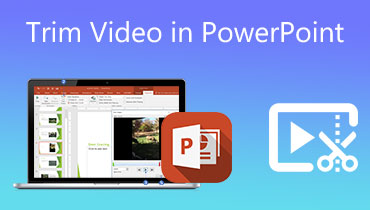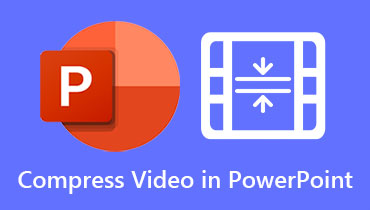如何使用 3 个步骤在 Powerpoint 中调整照片大小而不失真
在尝试将图片合并到 Powerpoint 中时,您可能偶尔会遇到与图像大小相关的问题。如果您使用传统方法插入图像,图像通常会显示其实际大小。您必须对齐照片以确保它正确地适合每张幻灯片。另一方面,如果您的演示文稿有很多图片,这样做将花费大量时间。为了帮助您减轻任务,此博客将向您展示 如何在 Powerpoint 中调整图片大小.
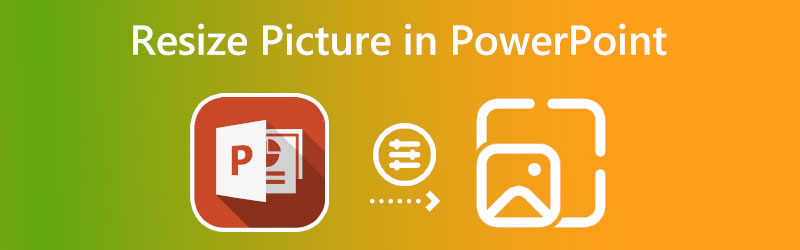

第 1 部分。 如何在 Powerpoint 中调整照片大小
在以下文本中,您将了解如何在 PowerPoint 中自动更改图片的大小。
第1步: 首先,创建一个可以插入图片的幻灯片。当您要选择幻灯片模板时,请转到“插入”菜单。
第2步: 幻灯片将在准备好后显示内容框架。我们可以调整框架以完全匹配将包含的图片的尺寸。要调整图片大小,请按住框架四个角的点,然后拖动它们。
第三步: 要输入图片,请单击 图片 图标。之后,图片将自动调整以适合框架。您将不再需要手动调整图像大小以在框架中工作。即使您将图片的尺寸降低到尽可能小的尺寸,图像的分辨率也不会受到影响。

第 2 部分。 在不损失质量的情况下调整照片大小的最佳方法
1.维德莫尔
Vidmore 免费图像放大 如果您在 Powerpoint 中调整照片大小时寻求各种替代方案,是您的最佳选择。它是一个基于 Web 的应用程序,可以同时在所有平台上使用,包括 Windows、iOS、OS X 和 Android。这是一张更高档的在线图片,允许用户将照片的尺寸增加多达 8 倍,同时在整个过程中保持高质量。
因为它不包含大量技术信息,所以 Vidmore 是一个简单的工具。它是由机器学习和其他形式的人工智能驱动的。尽管它是一个在线工具,但它提供了最高水平的性能。因此,您不必担心照片的整体质量。 PNG、BMP 和 JPG 是 Vidmore Free Image Upscaler 应用程序支持的三种文件格式。假设您有兴趣学习如何在此工具的帮助下调整照片大小。在这种情况下,您将在此处找到解决方案。
第1步: 您可以通过在浏览器中搜索找到 Vidmore Free Image Upscaler。单击 上传图片 主页上的按钮将允许您提交图像以进行扩展。您的计算机会提示您提交质量较差的照片。
立即尝试图像升级器!
- 提高照片质量。
- 将图片放大至 2X、4X、6X、8X。
- 恢复旧图像、模糊照片等。

第2步: 然后应该选择图片的放大倍数。放大后,图片的质量得到了改善。您可以放大到 8 倍。

第三步: 选择要保存的图片的最新迭代。完成后,单击 保存 按钮将图像保存在计算机的正确目录中。
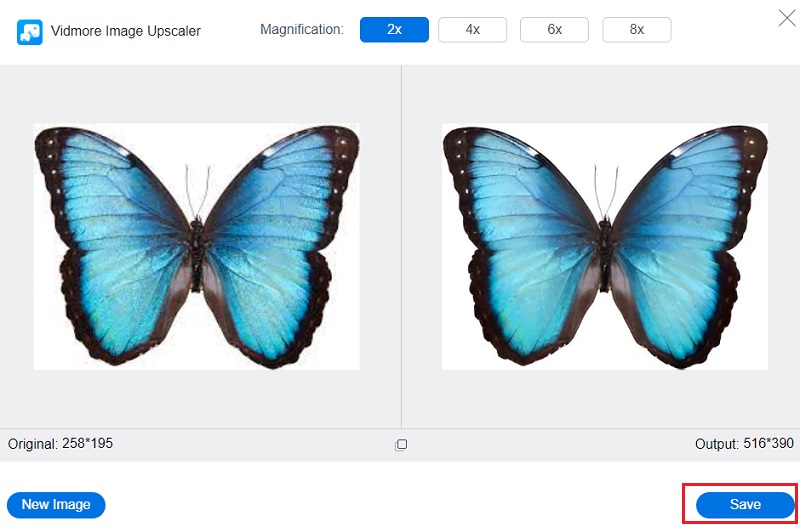
2.调整像素
另一个简单易用的工具可让您调整上传照片的大小。为图片的宽度和高度选择以像素为单位的尺寸,然后决定是否要在压缩最终图像的同时保持其质量或调整其大小。您可以转换文件,也可以选择以原始格式维护它们。自动压缩在不影响质量的情况下减小图片尺寸。繁重的图形可能会减慢您网站的加载时间,从而限制转换。
第1步: 查看 ResizePixel 免费在线图像编辑器的官方网站,然后选择 上传图片 菜单中的选项。
第2步: 之后,它将为您呈现 宽度和高度 字段,您应该在其中输入您选择的比例。如果不确定如何调整宽度和高度部分,您可以使用百分比滑块。
第三步: 为您的文件选择适当的尺寸后,您可以单击 调整大小 按钮,然后选择 去下载 选项。这让我们走到了尽头!
3. 在线调整图片大小
如果您发现其他在线图片调整器过于复杂或难以使用,这款精确的图像调整工具是一个很好的选择。有一种选择:选择一张或多张照片,然后选择您希望应用于所有照片的宽度。您选择的宽度将统一应用于您上传到 Online Image Resize 的所有照片。之后,您可以通过剪切、翻转、复制或进一步调整文件大小来更改特定文件。
完成后,您可以单独下载每个文件,也可以一次将它们全部下载到 ZIP 文件中。请检查以下过程的细分。
第1步: 当您进入该工具的主页时,它会要求您将要调整大小的图片拖到适当的区域。要添加文件,请使用 新增档案 选项。
第2步: 之后,使用滑块调整值,或在下面的框中输入一个数字。
第三步: 加密完您选择的号码后,您需要单击 开始调整大小 框并等待文件下载到您的设备上。
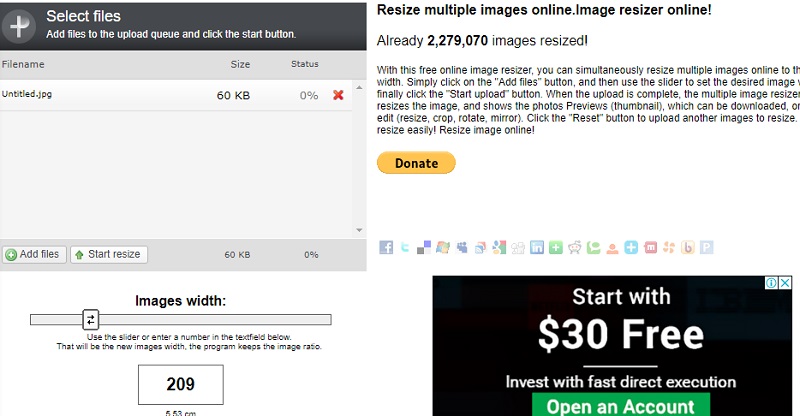
第 3 部分。有关如何在 Powerpoint 中调整图片大小而不失真的常见问题解答
如何在 Powerpoint 中调整图片大小而不扭曲它?
缩放图片时始终使用角手柄以防止发生任何失真。远离内边缘和外边缘之间的中间部分。您在项目中包含的某些照片将保留其纵横比,而其他照片则不会。但是,如果您在从角手柄拖动时始终使用 Shift 或 Control 等键,您甚至不必担心它们是否正确锁定。
可以在 PowerPoint 中适当调整图片大小吗?
首先,通过单击选择要修改其尺寸的图像、形状、文本框或艺术字。在“大小”选项卡的“缩放”部分下标有“高度”和“宽度”的框中,输入您希望将图像调整到的现有高度和宽度的比例。最后一步,取消选中标记为锁定纵横比的选项。
Microsoft PowerPoint 以哪些方式适应各种图片文件类型?
JPG、PNG、TIFF 和 BMP 是与 Microsoft Powerpoint 兼容的几种类型的图像文件。
结论
您将按照上述步骤学习如何在 Powerpoint 中调整照片的大小。但是,在 Powerpoint 中更改图片的大小并不能确保图像保持其高质量。如果你想知道 如何在 Powerpoint 中调整图像大小而不扭曲,您最好需要一个在线工具,例如 Vidmore Free Image Upscaler。